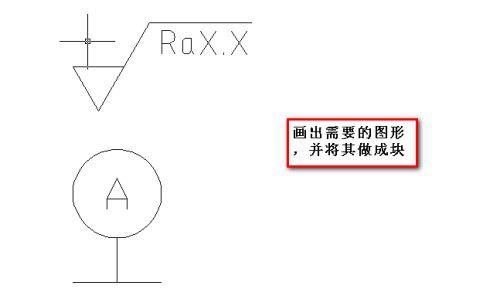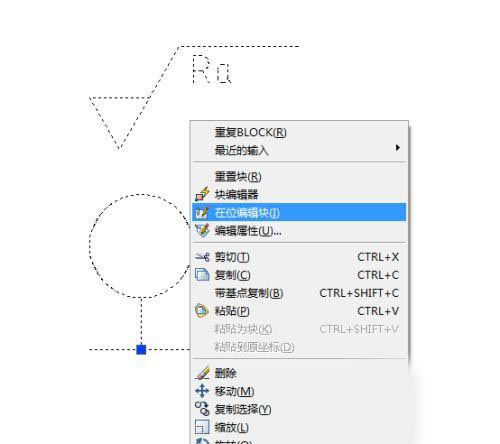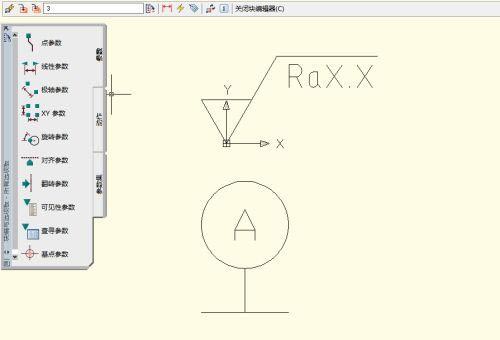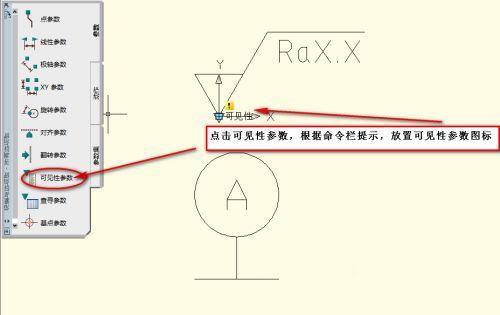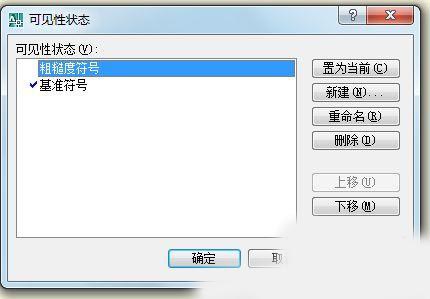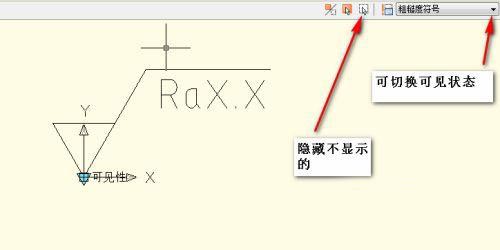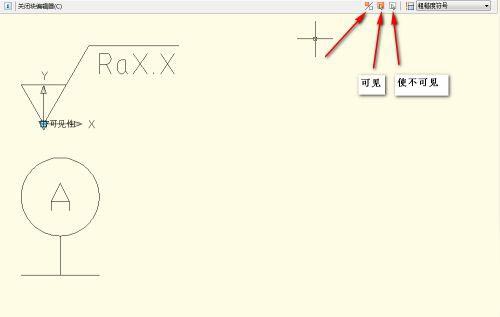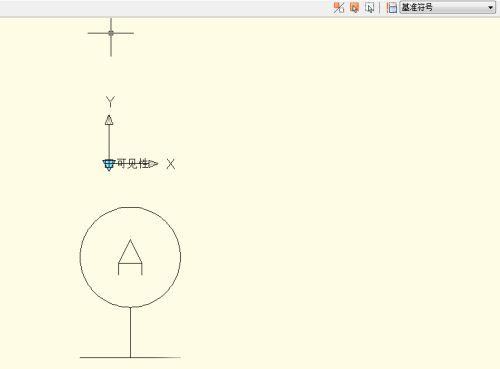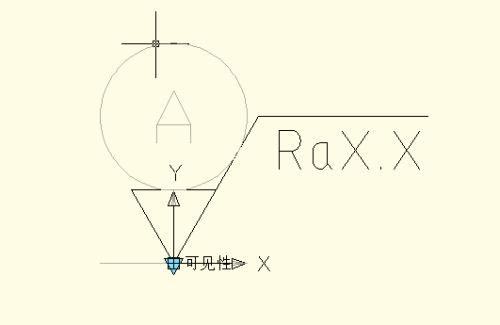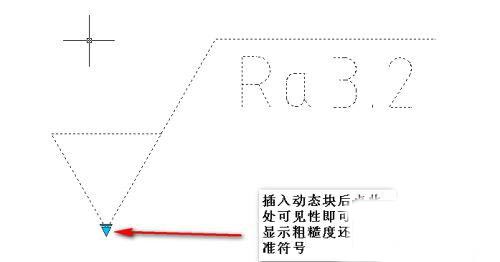在CAD中比较块是非常重要的一部分,但是有很多小伙伴还不知道怎么制作,以可见性动态块为例,下面小编来给大家讲解一下制作方法,需要的小伙伴可以来学习一下 第1步:准备需要的图形 准备几个几何图形(根据实际需要),并将所有图形定义成一个块,此处以机械当中常用的粗糙度符号以及基准符号为例 第2步:选中做好的块,右键进入块编辑器 第3步:添加可见性参数 单击参数面板上的可见性参数图标,按系统提示指定参数的位置 第4步:编辑可见性状态 双击可见性参数图标,启动可见性状态编辑对话框(可见性状态编辑对话框内可以重命名、新建、删除可见性状态) 因为本例要控制两个符号的可见性,所以我们新建如图所示的两个可见性状态,并重命名为粗糙度符号,基准符号! 第5步:分别在可见状态下,将无关图案使不可见,粗糙度下隐藏基准符号,基准符号状态下隐藏粗糙度 第6步:移动调整 编辑完可见性状态后,移动两个视图,使之重叠,重叠点为常用的基准点 第7步:测试动态块 将编辑好的动态块插入图纸中,选中动态块并单击可见性参数夹点,在弹出的下拉列表中选择某一项目,动态块便会自动改变显示状态